
パワポでフローチャートを作るには、「図形を組み合わせる」方法と、メッセージに適したレイアウトでグラフィックを作成できる「SmartArt」を使用する方法の2種類が主流です。SmartArtは、リストや手順、循環、階層構造など様々なカテゴリがあり、目的に合わせて効率的にプロフェッショナルな図を作成できます。また、作成したSmartArtにはアニメーションの追加も可能です。
目次
常に膨大な情報と向き合う日々の業務の中で、複雑なプロセスや思考の流れを視覚的に表現するフローチャートは、プレゼンや資料作成において、強力な武器になります。
でも、いざ作ろうとすると、その手間やデザインのセンスに悩んでしまうこともあるでしょう。
「もっとスマートに、もっとプロフェッショナルに見せたい……」そんなみなさんの悩みに応えるのが、パワポのSmartArt機能です。
一歩進んだフローチャート作成術は、ビジネスコミュニケーションを劇的に変えるヒントになるはずです。
パワポでのフローチャートの作り方は主に2種類!
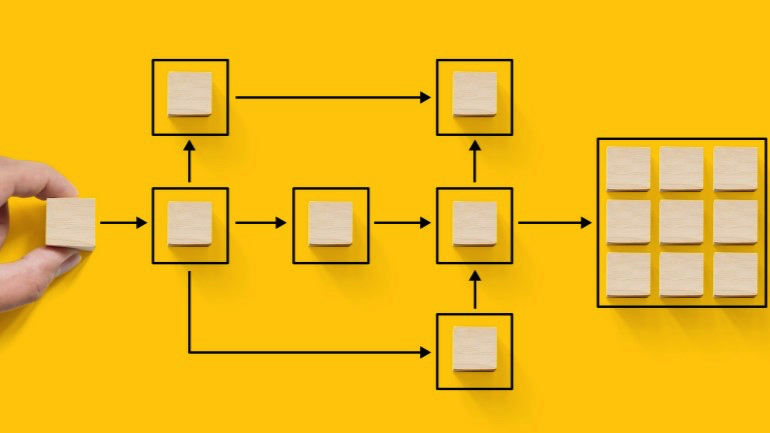
パワポでフローチャートの図を作る方法として、〝図形を組み合わせる〟のと〝SmartArt〟の主に2種類あります。
■フローチャートの作り方1.図形を組み合わせる
1.タブを〝挿入〟に切り替えます。
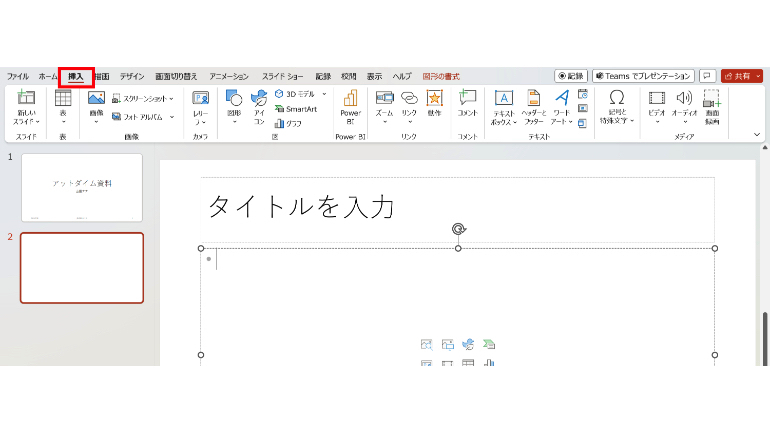
2.〝図形〟の〝フローチャート〟の中から、図形を選びます。
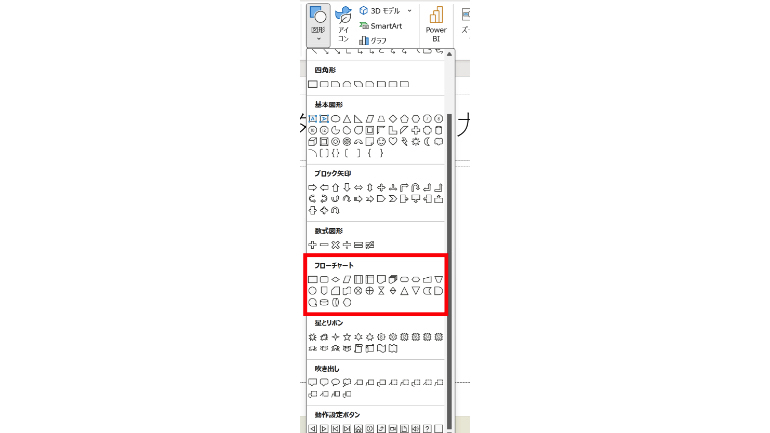
3.フローチャートに使用する矢印を画面左上から選びます。
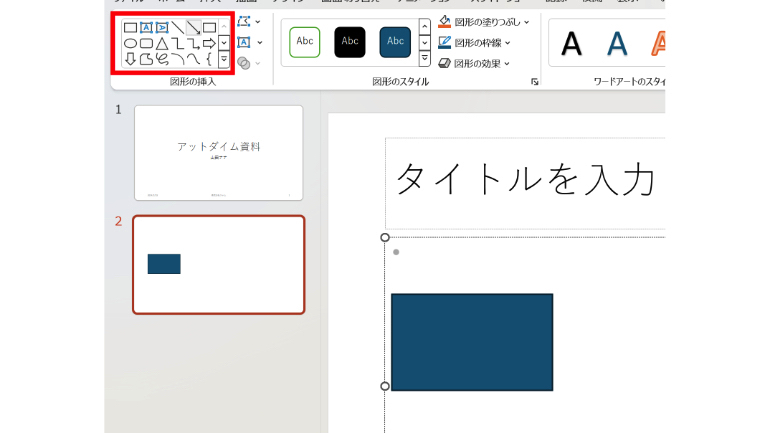
4.矢印が表示されます。
先ほどの図形を出す操作を繰り返してフローチャートを作っていきます。
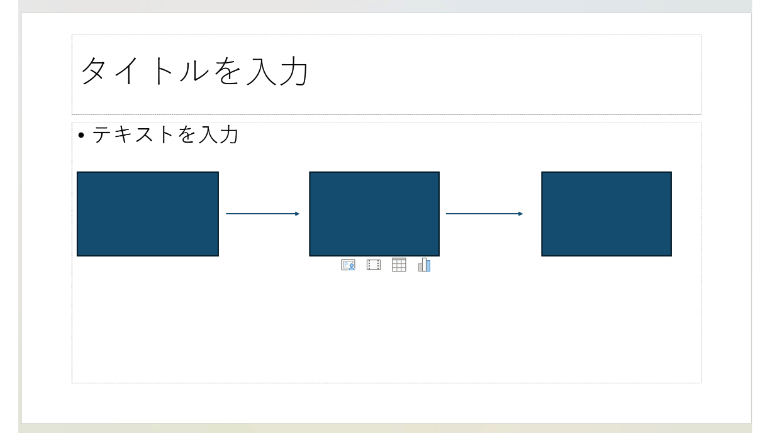
■フローチャートの作り方2.〝SmartArt〟で作成する
1.上部タブを〝挿入〟に切り替えて、〝SmartArt〟を選びます。
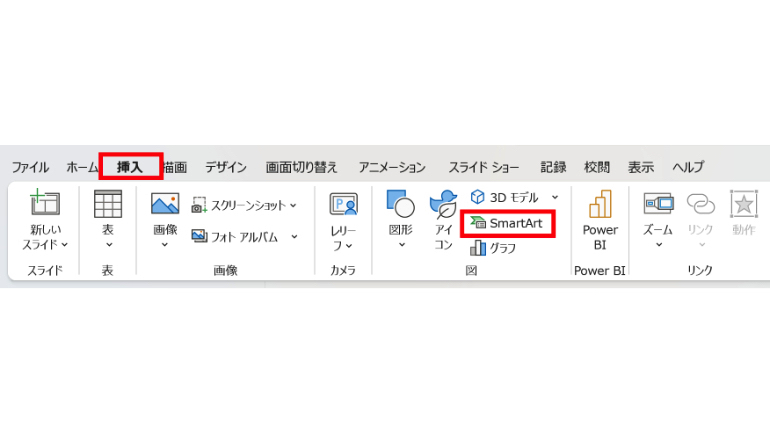
2.〝手順〟内から選びます。
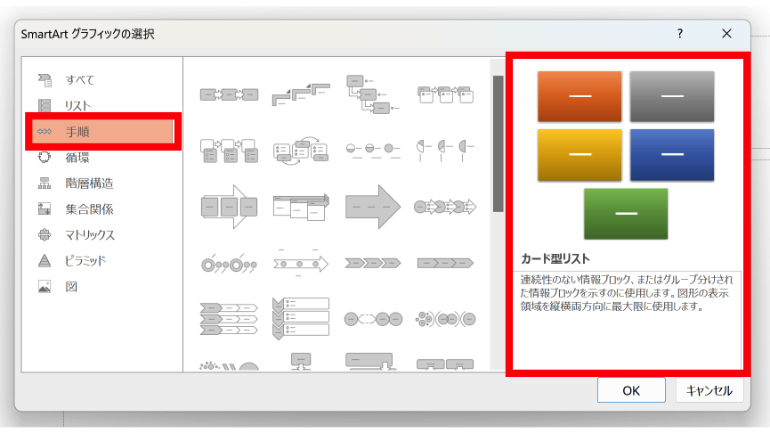
それぞれどのようなスライドの時に使うと便利なのか、右に説明が表示されます。
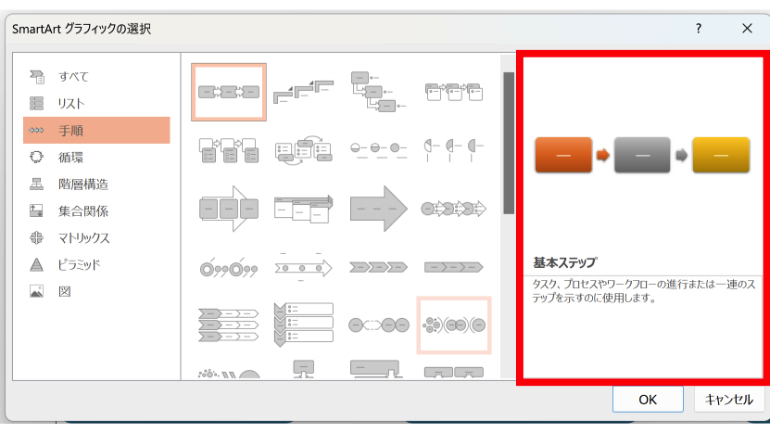
3.フローチャートの図が挿入されました。
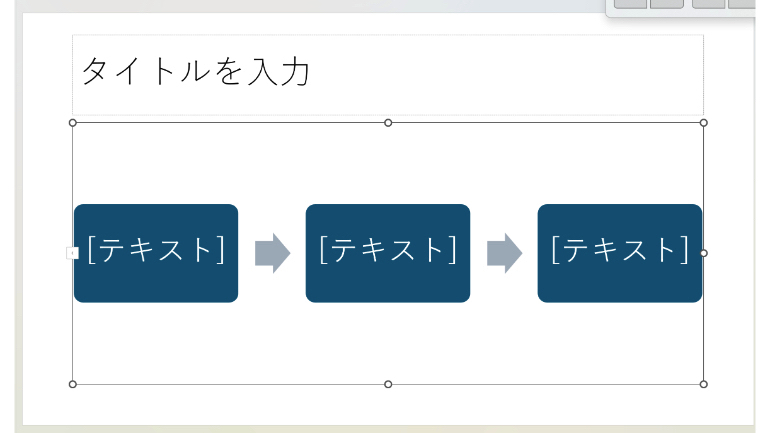
プロセス図やリストなど……パワーポイントで便利な〝SmartArt〟
〝SmartArt〟は、メッセージに適したレイアウトを選んでグラフィックの作成が可能な便利機能。
組織図やベン図など特定の種類を表現するレイアウトもあれば、リストなどの箇条書きのレイアウトもあります。
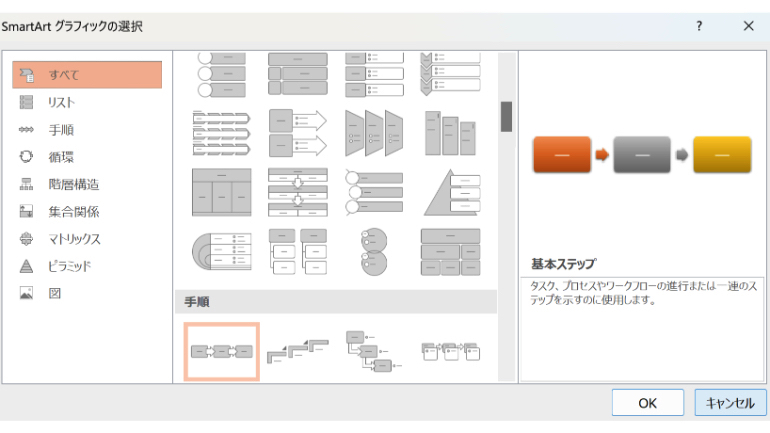
■〝SmartArt〟はそれぞれどのように使用すべき?
Microsoftの公式サイトでは、〝SmartArt〟の一般的な用途について説明されています。
リスト
連続性のない情報を表示する
手順
プロセスまたはタイムラインのステップを表示
循環
連続的なプロセスを表示
階層構造
組織図の作成が可能
集合関係
関係を図解する
マトリックス
全体に対する各部分の関係を示す
図
内容を分かりやすくする。また、目立たせるだめに画像を使う
※Office 2007 では使用不可
ピラミッド
最上部または再開部に最大の要素がある比例関係を示します
■〝SmartArt〟にアニメーションを追加することも◎
〝SmartArt〟で作成したものは、テキストや図形を挿入した時と同じく、アニメーションを付けることもできます。
1.〝SmartArt〟で図形を挿入後、画面上部を〝アニメーション〟に切り替えます。
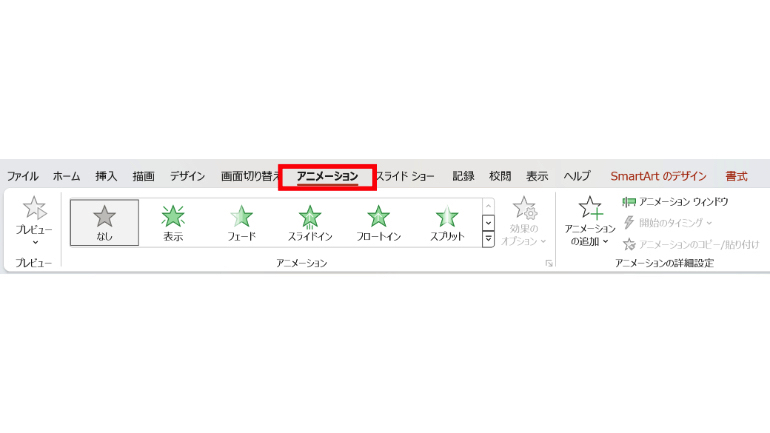
2.好きなアニメーションを選択します。
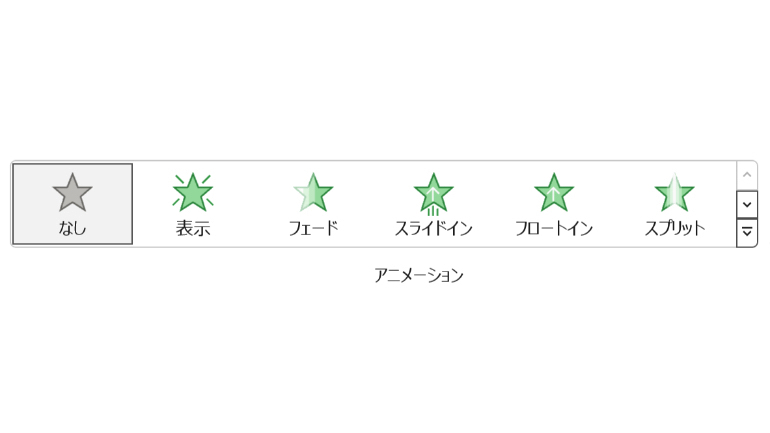
3.アニメーションが追加されると、数字が表示されます。
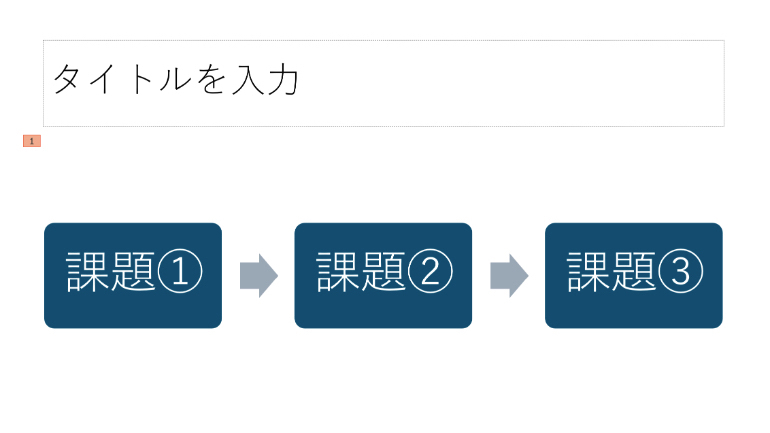
【まとめ】
パワポでフローチャートを作成する方法は、主に「図形を組み合わせる」方法と「SmartArtを使用する」方法の2種類があります。
手動で図形や矢印を挿入・配置していく方法は細かな調整が可能で、既存の図形を流用したい場合などに便利です。
一方、パワポの強力な機能であるSmartArtを活用すれば、メッセージに適した多様なレイアウトから選ぶだけで、効率的にプロフェッショナルなフローチャートを作成できます。
SmartArtには、リストや手順、循環、階層構造など様々なカテゴリがあり、それぞれの用途に合わせた図解が可能。作成したSmartArtにはアニメーションを追加することもでき、プレゼンテーションをより魅力的に演出できます。
目的に合わせて最適な作成方法を選び、効果的な資料作成に役立てましょう。
こちらもチェック!
最新情報を反映した回答を生成できるBing検索の便利な活用法
キャッチコピーも議事録も文章作成もおまかせ!AIが自動化+αでサポートする便利な文章作成ツール3選
※データは2025年7月上旬時点での編集部調べ。
※情報は万全を期していますが、その内容の完全性・正確性を保証するものではありません。
※ご利用、操作はあくまで自己責任にてお願いします。
文/山田ナナ















 DIME MAGAZINE
DIME MAGAZINE













